Ransom.Win32.CRYPTESLA.B
Ransom:Win32/Tescrypt.H(Microsoft); Trojan.Win32.Shifu.aya(Kaspersky); Trojan-Ransom.TeslaCrypt(Ikarus)
Windows

Threat Type:
Ransomware
Destructiveness:
No
Encrypted:
No
In the wild::
Yes
OVERVIEW
Se conecta a determinados sitios Web para enviar y recibir información.
TECHNICAL DETAILS
Instalación
Infiltra los archivos siguientes:
- %User Profile%\Documents\recover_file_{9 random letters}.txt
- Recovery-{5random letters}.png - drops in every folder infected
- Recovery-{5random letters}.txt - drops in every folder infected
- Recovery-{5random letters}.html - drops in every folder infected
(Nota: %User Profile% es la carpeta de perfil del usuario activo, que en el caso de Windows 98 y ME suele estar en C:\Windows\Profiles\{nombre de usuario}, en el caso de Windows NT en C:\WINNT\Profiles\{nombre de usuario} y en el caso de Windows 2000, XP y Server 2003 en C:\Documents and Settings\{nombre de usuario}).
)Infiltra y ejecuta los archivos siguientes:
- %Windows%\{9 random letters}.exe; - copy of unpacked malware
- %User Profile%\Documents\{5 random letters}.exe - contains delete shadows copies
- %User Profile%\Documents\{5 random letters}.exe - a copy of the other drop file that deletes shadow copies
(Nota: %Windows% es la carpeta de Windows, que suele estar en C:\Windows o C:\WINNT).
. %User Profile% es la carpeta de perfil del usuario activo, que en el caso de Windows 98 y ME suele estar en C:\Windows\Profiles\{nombre de usuario}, en el caso de Windows NT en C:\WINNT\Profiles\{nombre de usuario} y en el caso de Windows 2000, XP y Server 2003 en C:\Documents and Settings\{nombre de usuario}).)Agrega los procesos siguientes:
- %System%\cmd.exe /c DEL {malware path\name}.exe;
- %System%\vssadmin.exe delete shadows /all /Quiet
- %System%\NOTEPAD.EXE %Desktop%\RECOVERY.TXT;
(Nota: %System% es la carpeta del sistema de Windows, que en el caso de Windows 98 y ME suele estar en C:\Windows\System, en el caso de Windows NT y 2000 en C:\WINNT\System32 y en el caso de Windows XP y Server 2003 en C:\Windows\System32).
. %Desktop% es la carpeta Escritorio del usuario activo, que en el caso de Windows 98 y ME suele estar en C:\Windows\Profiles\{nombre de usuario}\Escritorio, en el caso de Windows NT en C:\WINNT\Profiles\{nombre de usuario}\Escritorio y en el caso de Windows 2000, XP y Server 2003 en C:\Documents and Settings\{nombre de usuario}\Escritorio).)Técnica de inicio automático
Agrega las siguientes entradas de registro para permitir su ejecución automática cada vez que se inicia el sistema:
HKEY_CURRENT_USER\Software\Microsoft\
Windows\CurrentVersion\Run
v23-deadbeef = %Windows%\{9 random characters}.exe
Otras modificaciones del sistema
Agrega las siguientes entradas de registro como parte de la rutina de instalación:
HKEY_CURRENT_USER\Software\xxxsys
ID = {hex value}
HKEY_CURRENT_USER\Software\{installation id}
data = {hex value}
Finalización del proceso
Finaliza procesos o servicios que contienen una de las cadenas siguientes si detecta que se ejecutan en la memoria del sistema afectado:
- askmg
- rocex
- egedi
- sconfi
- cmd
Otros detalles
Se conecta al sitio Web siguiente para enviar y recibir información:
- http://{BLOCKED}t.ac.in/webcontrol/images/mzsys.php
- http://{BLOCKED}ro.org/images/icons/mzsys.php
- http://{BLOCKED}ationalists.org/mzsys.php
- http://{BLOCKED}c.org.in/wp-content/uploads/mzsys.php
- http://{BLOCKED}sa.com/wp-content/upgrade/mzsys.php
Abre los archivos siguientes:
- %Desktop%RECOVERY.HTM
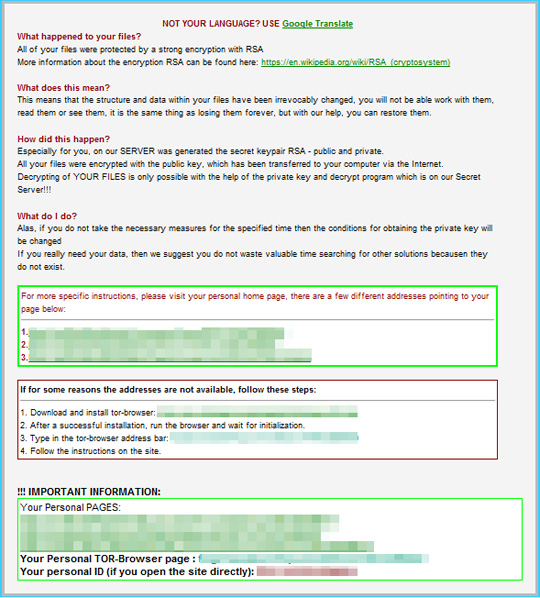
- %Desktop%RECOVERY.TXT

- %Desktop%RECOVERY.PNG

Este malware define los atributos del/de los siguiente(s) archivo(s) como Oculto y Sistema:
- {drop copy of unpacked self}
SOLUTION
Step 1
Los usuarios de Windows ME y XP, antes de llevar a cabo cualquier exploración, deben comprobar que tienen desactivada la opción Restaurar sistema para permitir la exploración completa del equipo.
Step 3
Reiniciar en modo seguro
Step 4
Identificar y terminar los archivos detectados como Ransom.Win32.CRYPTESLA.B
- Para los usuarios de Windows 98 y ME, puede que el Administrador de tareas de Windows no muestre todos los procesos en ejecución. En tal caso, utilice un visor de procesos de una tercera parte (preferiblemente, el Explorador de procesos) para terminar el archivo de malware/grayware/spyware. Puede descargar la herramienta en cuestión aquí.
- Si el archivo detectado aparece en el Administrador de tareas o en el Explorador de procesos, pero no puede eliminarlo, reinicie el equipo en modo seguro. Para ello, consulte este enlace para obtener todos los pasos necesarios.
- Si el archivo detectado no se muestra en el Administrador de tareas o el Explorador de procesos, prosiga con los pasos que se indican a continuación.
Step 5
Eliminar este valor del Registro
Importante: si modifica el Registro de Windows incorrectamente, podría hacer que el sistema funcione mal de manera irreversible. Lleve a cabo este paso solo si sabe cómo hacerlo o si puede contar con ayuda de su administrador del sistema. De lo contrario, lea este artículo de Microsoft antes de modificar el Registro del equipo.
- In HKEY_CURRENT_USER\Software\Microsoft\Windows\CurrentVersion\Run
- v23-deadbeef = %Windows%\{name of drop copy}.exe;
- v23-deadbeef = %Windows%\{name of drop copy}.exe;
Step 6
Eliminar esta clave del Registro
Importante: si modifica el Registro de Windows incorrectamente, podría hacer que el sistema funcione mal de manera irreversible. Lleve a cabo este paso solo si sabe cómo hacerlo o si puede contar con ayuda de su administrador del sistema. De lo contrario, lea este artículo de Microsoft antes de modificar el Registro del equipo.
- HKEY_CURRENT_USER\Software\xxxsys
- HKEY_CURRENT_USER\Software\{installation id}
Step 7
Buscar y eliminar este archivo
- %Windows%\{9 random letters}.exe
- %User Profile%\Documents\{5 random letters}.exe
- %User Profile%\Documents\{5 random letters}.exe
- %Documents\recover_file_{9 random letters}.txt
- Recovery-{5random letters}.png - find all in encrypted folders
- Recovery-{5random letters}.txt - find all in encrypted folders
- Recovery-{5random letters}.html - find all in encrypted folders
- %Desktop%\RECOVERY.HTM
- %Desktop%\RECOVERY.TXT
- %Desktop%\RECOVERY.PNG
Step 8
Reinicie en modo normal y explore el equipo con su producto de Trend Micro para buscar los archivos identificados como Ransom.Win32.CRYPTESLA.B En caso de que el producto de Trend Micro ya haya limpiado, eliminado o puesto en cuarentena los archivos detectados, no serán necesarios más pasos. Puede optar simplemente por eliminar los archivos en cuarentena. Consulte esta página de Base de conocimientos para obtener más información.
Did this description help? Tell us how we did.

